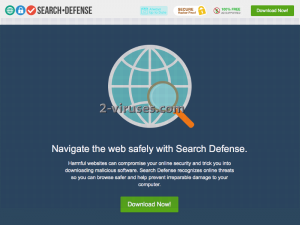Search Defense è un’applicazione adware, la cui licenza appartiene a Intriguing Apps. Non è un programma malevolo, tuttavia utilizza metodi disonesti per infiltrarsi nei sistemi e raccogliere successivamente informazioni sulle abitudini degli utenti senza comunicarlo chiaramente. Il programma funziona parzialmente nei computer infettati e parzialmente nei server connessi. E’ in grado di monitorare tutti i contenuti web non sicuri che passano dal programma del tuo computer a Internet.
Lo scopo di Search Defense è di visualizzare annunci e promuovere vari siti commerciali. Genera annunci popup, in-text, banner, etc. contenenti link a siti dei suoi partner. Se cliccassi sugli annunci di Search Defense, verresti immediatamente reindirizzato a questi siti. Sfortunatamente, non c’è alcuna garanzia che questi siti siano sicuri, in questo modo rischi che il tuo computer possa venire infettato con un semplice click.
Sugli annunci di Search Defense
Search Defense funziona insieme a parti terze che cercano di aumentare il traffico dei loro siti e migliorare il ranking delle loro pagine nei risultati di ricerca. Molti utenti si lamentano del fatto che è molto fastidioso ricevere annunci di Search Defense ogni qual volta navigano, tuttavia bisognerebbe anche ricordare che questo programma è anche in grado di interferire con la privacy e la sicurezza del computer. Ecco cosa afferma l’informativa sulla privacy circa la raccolta dati:
IN particolare raccogliamo informazioni di web log, che ci consentono di determinare in quale sto, città e paese ti trovi (ma non la tua posizione geografica precisa) Le informazioni di web log includono anche informazioni generiche, come gli sviluppatori e la versione del sistema operativo e del browser e l’indirizzo IP. Raccogliamo informazioni anche sul Software, come tipo e versione, in che data è stato installato, se era attivo in un particolare giorno o come è stato originariamente distribuito a te
Come parte delle operazioni del Software e mentre il Software è installato, raccogliamo anche il dominio e l’URL dei siti che hai vistato (o cercato di visitare, se è un errore) che ci aiuterà a determinare (tra le altre cose) se dobbiamo visualizzare un annuncio o no. Quando le funzioni di ricerca del Software sono abilitate ed effettui una ricerca, saranno raccolti anche i termini di ricerca cha hai inserito, insieme alle informazioni di web log descritte qui sopra.
Come puoi vedere, gli annunci di Search Defense, non solo sono fastidiosi, ma possono creare anche seri problemi di sicurezza.
Metodi di distribuzione degli annunci di Search Defense
Search Defense può essere scaricato dal sito search-defense.com, ma è più probabile che se infiltri nel tuo computer quando scarichi software gratuiti da Internet. Facendo attenzione potrai evitarlo facilmente. Dovrai soltanto stare attento durante il processo di installazione dei tuoi nuovi download. Scegli sempre un’installazione personalizzata o avanzata e assicurati di seguire ogni passaggio attentamente. Nel caso notassi qualche download opzione che sta per essere installato di default, deseleziona questa opzione poiché potresti finire con l’aggiungere un programma indesiderato. Leggi anche i termini e le condizioni, dato che solitamente i bundle sono esplicitati lì.
Per rimuovere Search Defense, esegui una scansione completa del sistema con Spyhunter, StopZilla, Malwarebytes o un altro anti-malware affidabile. Per gli utenti più esperti nella rimozione dei malware, potrebbe servire anche una guida alla rimozione manuale. E’ fornita qui in basso:
Search Defense Ads quicklinks
- Sugli annunci di Search Defense
- Metodi di distribuzione degli annunci di Search Defense
- Strumenti di Malware rimozione automatica
- Rimozione manuale degli annunci di Search Defense
- (Opzionale) Ripristinare le impostazioni del browser
- (Opzionale) Ripristinare le impostazioni del browser
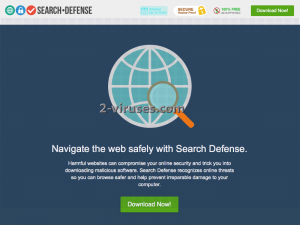
Strumenti di Malware rimozione automatica
(Win)
Nota: processo Spyhunter fornisce la rilevazione del parassita come Search Defense Ads e aiuta a la sua rimozione per libero. prova limitata disponibile, Terms of use, Privacy Policy, Uninstall Instructions,
(Mac)
Nota: processo Combo Cleaner fornisce la rilevazione del parassita come Search Defense Ads e aiuta a la sua rimozione per libero. prova limitata disponibile,
Rimozione manuale degli annunci di Search Defense
Come rimuovere Search Defense Ads utilizzando il Pannello di Controllo di Windows.
Molti hijacker e adware come Search Defense Ads installano alcuni dei loro componenti sia come dei regolari programmi di Windows sia come software aggiuntivi. Questa parte dei malware può essere disinstallata dal Pannello di Controllo. Per accedere, fai la seguente.
- Start->Pannello di Controllo (versioni precedenti Windows) o premi il pulsante di Windows->Cerca e digita Pannello di Controllo (Windows 8);

- Scegli Disinstalla Programma;

- Scorri l’elenco dei programmi e seleziona le voci relative a Search Defense Ads .

- Clicca sul pulsante disinstalla.

- Nella maggior parte dei casi I programmi anti-malware riescono meglio a identificare I parassiti correlati, ti raccomando quindi di installare Spyhunter per identificare gli altri programmi che potrebbero essere parte dell’infezione.

Questo metodo non rimuoverà alcuni plug-in del browser, dovrai quindi procedure con la parte successiva di questa guida alla rimozione.
Rimuovere Search Defense Ads dai tuoi browser
TopRimuovere le estensioni malevole da Internet Explorer
- Premi l’icona a forma di ingranaggio->Gestione componenti aggiuntivi.

- Vai a Barre degli strumenti ed estensioni. Rimuovi qualsiasi cosa sia legato a Search Defense Ads e gli elementi che non conosci e che sono stati creati da Google, Microsoft, Yahoo, Oracle o Adobe.

- Chiudi le Opzioni.
(Opzionale) Ripristinare le impostazioni del browser.
Se continuassi ad avere problemi legati a Search Defense Ads, ripristina il tuo browser con le impostazioni predefinite.
- Premi l’icona a forma di ingranaggio ->Opzioni Internet.

- Scegli la scheda Avanzate e clicca sul pulsante Reimposta.

- Seleziona “Elimina le impostazioni personali” e clicca sul pulsante Reimposta.

- Clicca sul pulsante Chiudi nella schermata di conferma, quindi chiudi il tuo browser.

Se non riuscissi a ripristinare le impostazioni del tuo browser e il problema persistesse, scansiona il tuo sistema con un anti-malware.
Come rimuovere Search Defense Ads da Microsoft Edge:Top
- Apri Microsoft Edge e clicca sul pulsante delle azioni More (I tre puntini all’angolo superiore destro dello schermo), successivamente scegli Impostazioni.

- Nella finestra delle Impostazioni, clicca sul pulsante Scegli cosa vuoi ripulire.

- Selezione tutto ciò che vuoi rimuovere e clicca Pulisci.

- Clicca con il destro su Start e scegli Task manager.

- Nell scheda dei Processi clicca con il destro su Microsoft Edge e seleziona Vai ai dettagli.

- Nei Dettagli cerca le voci nominate Microsoft Edge, clicca con il destro su ognuna di esse e seleziona Concludi Attività per chiudere queste voci.

TopRimuovere Search Defense Ads da Chrome
- Clicca sul pulsante del menu nell’angolo superiore sinistro della finestra di Google Chrome Seleziona “Impostazioni”.

- Clicca su “Estensioni” nella barra del menu di sinistra.

- Vai nell’elenco delle estensioni e rimuovi i programmi che non ti servono, specialmente quelli simili a Search Defense Ads. Clicca sull’icona del cestino vicino a Search Defense Ads o ad altri componenti aggiuntivi che vuoi rimuovere.

- Premi il pulsante “Rimuovi ” nella finestra di conferma.

- Riavvia Chrome.
(Opzionale) Ripristinare le impostazioni del browser
Se avessi ancora problemi legati a Search Defense Ads, ripristina le impostazioni del tuo browser con quelle predefinite.
- Clicca sul pulsante del menu di Chrome (tre line orizzontali) e seleziona Impostazioni.

- Vai alla fine della pagina e clicca sul pulsante Ripristino delle impostazioni.

- Clicca sul pulsante Ripristina nella schermata di conferma.

Se non riuscissi a ripristinare le impostazioni del browser e il problema persistesse, scansiona il tuo sistema con un programma ani-malware.
TopRimuovere Search Defense Ads da Firefox
- Clicca sul menu nell’angolo superiore destro di Mozilla e seleziona l’icona “Componenti aggiuntivi” (o premi Ctrl+Shift+A sulla tua tastiera).

- Vai su Elenco estensioni e component aggiuntivi, rimuovi qualsiasi cosa sia legato a Search Defense Ads e le voci con le quali non sei familiare. Se non conosci l’estensione e non è stata creata da Mozilla, Google, Microsoft, Oracle o Adobe probabilmente non ti serve.

(Opzionale) Ripristinare le impostazioni del browser
Se stessi riscontrando ancora problemi legati a Search Defense Ads, ripristina le impostazioni del tuo browser con quelle predefinite.
- Clicca sul pulsante del menu nell’angolo superiore destro di Mozilla Firefox. Clicca sul pulsante Apri la guida

- Scegli Risoluzione dei problemi dal menu.

- Clicca sul pulsante Ripristina Firefox.

- Clicca sul pulsante Ripristina Firefox nella schermata di conferma Mozilla Firefox si chiuderà e modificherà le impostazioni con quelle predefinite.

Se non riuscissi a ripristinare le impostazioni del browser e i problemi persistessero, scansiona il tuo sistema con un programma anti-malware.
TopRimuovere Search Defense Ads da Safari (Mac OS X)
- Clicca sul menu di Safari.
- Scegli Preferenze.

- Clicca sulla scheda Estensioni.
- Clicca sul pulsante Disinstalla vicino a Search Defense Ads. Rimuovi anche tutti gli elementi sconosciuti e sospetti. Se non sei sicuro di necessitare o meno l’estensione, potrai semplicemente deselezionare la casella di controllo Abilita per disabilitare l’estensione temporaneamente.

- Riavvia Safari.
(Opzionale) Ripristinare le impostazioni del browser
Se avessi ancora problemi legati a Search Defense Ads, reimposta le impostazioni del tuo browser a quelle iniziali.
- Clicca sul menu di Safari nell’angolo superiore sinistro della schermata. Seleziona Ripristina Safari.

- Seleziona quale opzione vuoi ripristinare (solitamente tutte sono già preselezionate) e clicca sul pulsante Ripristina.

Se non riuscissi a ripristinare le impostazioni del browser e il problema persistesse, scansiona il tuo sistema con un programma anti-malware.